标签:alt href com 选择 文本框 lan 自己的 文件夹 状态
1、先在IIS里把网站正常发布,例如域名为(www.114390.com)
2、再硬盘上建一个空文件夹
3、再到IIS里建一个网站,例如域名为(114390.com),指向这个空文件夹,然后对这个又新建的网站设置属性,在“主目录”里,选择成“重定向到 URL”,在下面的文本框里输入自己的域名(www.114390.com),再选中“上面输入的准确URL”和"资源的永久重定向"。
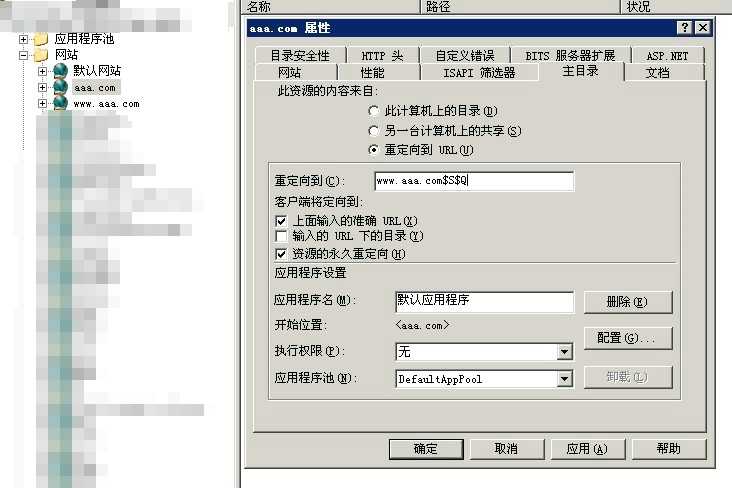
1、先在IIS里把网站正常发布,例如域名为(www.114390.com)
2、再硬盘上建一个空文件夹
3、再到IIS里建一个网站,例如域名为(114390.com),指向这个空文件夹,然后在这个又新建的网站的“功能视图”里打开“HTTP 重定向”,选中“将请求重定向到此目标”, 在下面的文本框里输入自己的域名(www.114390.com),再选中“将所有请求重定向到确切的目标(而不是相对于目标)”,状态代码选择成“永久(301)”。
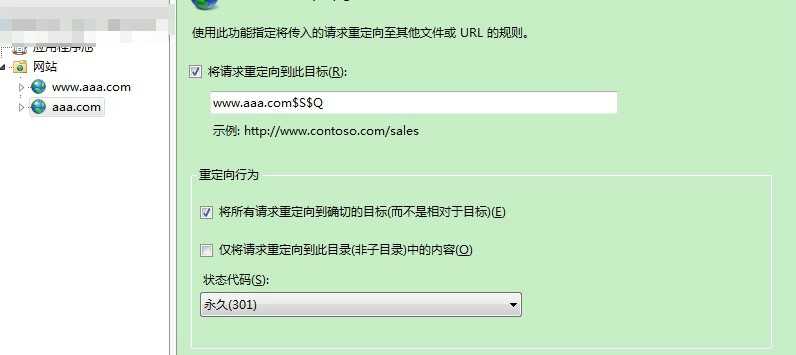
这样现在可以测试一下,输入114390.com,会直接跳转到www.114390.com
对于参数的问题:
都可以在重定向输入的URL后面加上$S$Q,例如www.114390.com$S$Q
标签:alt href com 选择 文本框 lan 自己的 文件夹 状态
原文地址:http://www.cnblogs.com/webapi/p/6774196.html